Otthoni környezetben gyakran előfordul olyan, hogy egy másik Windows-os hálózati erőforráshoz (pl. egy szerverhez vagy hálózati adattárolóhoz) be kell tárolni a jelszót. Tartományi gépeknél ennek a jelszónak a megadása a gépbe való bejelentkezéskor történik, ha tartományon kívüli (pl. otthoni gépen) be kellett tároljuk a jelszót, akkor a megosztott mappa / hálózati meghajtóra való csatlakozáskor egy olyasmi üzenetet fogunk kapni, hogy „hiba történt a kapcsolat ismételt létrehozásakor”, „a helyi eszköznév már használatban van”, „a kapcsolat nem állt helyre”. Ez amiatt van, mert a másik rendszerben megváltozott a jelszó, a gépünkön viszont a régi van eltárolva, így nem tud rá bejelentkezni a Windows.
Most egy olyan esetet fogunk megnézni, ahol OpenVPN van telepítve az otthoni gépen, és annak hitelesítése szintén ugyanazzal a jelszóval történik. Ilyen esetben az otthoni gépnél két helyen kell átírni a jelszót az újra, az OpenVPN csatlakozásnál és a Windows-ban a hitelesítőadat-kezelőben.
Az első egyszerű, amikor a VPN csatlakozásnál feldobja a gép a betárolt név/jelszót, akkor a jelszót egyszerűen csak át kell írni az újra és máris fel fog csatlakozni, a másikat viszont a Vezérlőpult alatt lévő hitelesítőadat-kezelőben kell, ott meg kell keresni a szerver bejegyzését és átírni, majd újraindítani a gépet.
A hitelesítőadat-kezelőt egyszerűen megtaláljuk, ha elkezdjük a start menübe beírni:

A vezérlőpultban ezt a menüpontot kell keresni, azon belül pedig a Windows rendszerbeli hitelesítő adatok fülön a SZERVERNEVE vagy a szerver IP címe (pl. 192.168.x.x) kezdetű sort a felhasználónévvel, ott kell a tárolt jelszót átírni.
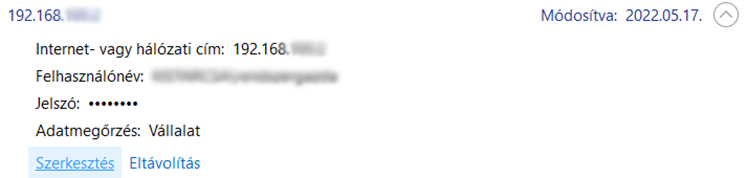
Hogy pontosan melyik sort kell átírjuk itt, azt a csatolt meghajtónál a Windows intézőben tudjuk kideríteni:

Az első esetben látható, hogy a hitelesítőadat-kezelőben a servernev.halozat.local cím tárolt jelszavát kell átírjuk, a második esetben pedig az IP cím alatt lévő (jelen esetben a 192.168.0.10) bejegyzés jelszavát kell átírni a szerkesztés link alatt.
